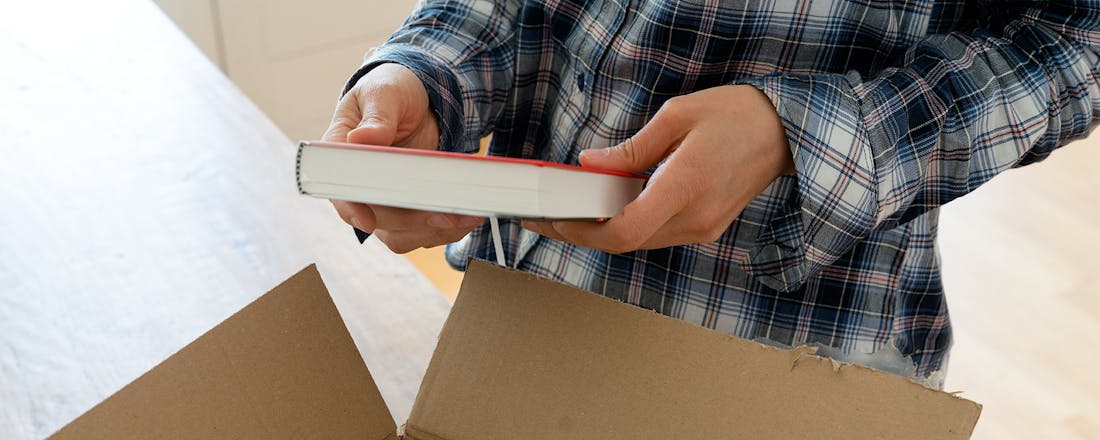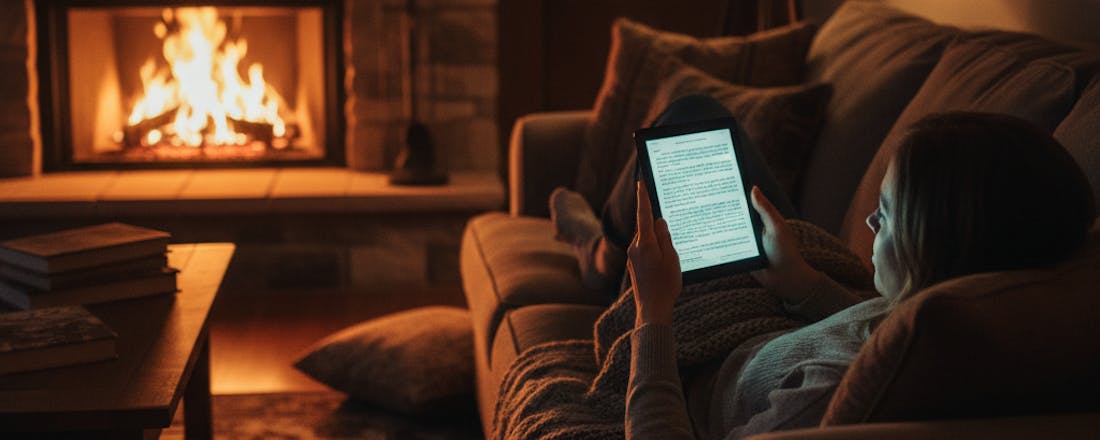Schrijf en verdien: zo publiceer je je eigen cursus of boek
Je wilt je kennis of verhaal met anderen delen en overweegt een online cursus of een digitaal of gedrukt boek te publiceren. Met voldoende tijd en kennis kun je veel zelf regelen, maar er zijn ook gespecialiseerde platformen beschikbaar.
Na het lezen van dit artikel weet je wat de mogelijkheden zijn voor het publiceren van jouw verhaal:
- Maak een online cursus
- Converteer je manuscript naar een e-book
- Druk je boek via print-on-demand
Een podcast maken is een andere mogelijkheid: Wat is jouw verhaal? Zo creëer je een podcast
Tip 1 Creëren online cursus
We starten met het uitdagendste scenario, waarbij je zelf het volledige proces beheert, van het maken tot het (commercieel) publiceren van een online cursus.
Dit vergt uiteraard een grondige voorbereiding. We gaan er alvast van uit dat je het onderwerp goed beheerst en een concrete doelgroep voor ogen hebt. Denk ook na over het juiste niveau (beginners, gevorderden of professionals) en stel duidelijke leerdoelen: wat wil je dat deelnemers na afloop kunnen of weten?
Verdeel je cursus in modules en lessen, met telkens een afgebakend onderwerp en een logische structuur. Kies bewust welke media je inzet. Video’s zijn aantrekkelijk, maar een mix met tekst en interactieve oefeningen is vaak effectiever. Toets bijvoorbeeld ook de vorderingen bij deelnemers met vragen of quizzen. Google Formulieren of het de opensource software H5P, waarbij je content via plug-ins op je eigen site kunt plaatsen, zijn hiervoor geschikt. Kahoot kun je dan weer gebruiken voor een speelsere toetsing.
Ook Aha Slides is een optie: Gaaap! Interactieve presentaties maak je met Aha Slides
Voor video-opnames zijn een goede camera en (externe) microfoon onmisbaar. Voor schermopnames, eventueel gecombineerd met videobeelden, is OBS Studio een prima gratis optie. Je kunt ook presentaties als video bewaren (in PowerPoint bijvoorbeeld via Bestand / Exporteren / Een video maken). Voor je videomontage zijn er diverse gratis editors beschikbaar, waaronder het krachtige DaVinci Resolve.
OBS Studio is prima geschikt voor screencasts met gemixte mediabronnen.
Tip 2 Hosting
Er zijn diverse manieren om je cursusmateriaal online aan te bieden, maar let er wel op dat de website voldoende snel laadt en dat de hosting de nodige capaciteit biedt voor meerdere, gelijktijdige gebruikers. Bovendien wil je een responsieve site, die ook goed werkt op mobiele apparaten.
Een basale optie is via Google Sites, waar je eventueel Google Formulieren kunt gebruiken voor toetsen. Voor betalingen kun je bijvoorbeeld een PayPal-knop (beschikbaar voor zakelijke PayPal-accounts) of een Stripe-link (met iDEAL-ondersteuning) op een Google Sites-pagina toevoegen. Je kunt ook een apart webformulier gebruiken voor de registratie van deelnemers.
Als je dit te beperkt vindt, kun je beter overstappen naar een heus LMS (Learning Management System) of CMS (Course Management System). Heb je een WordPress-site, dan kun je de gratis plug-in Tutor LMS installeren. Hiermee creëer je onbeperkt cursussen en interactieve lessen. Er is tevens een online demo beschikbaar.
Met een plug-in als het gratis WooCommerce kun je dan verschillende beveiligde betaalgateways op je site integreren. Houd hierbij wel rekening met transactiekosten.
In tips 4 en 5 stellen we je nog enkele krachtige LMS’en en platforms voor, geschikt voor het maken en aanbieden van online cursussen.
Voor niks gaat de zon onder: integreer bijvoorbeeld een PayPal-knop op je cursus-site.
Tip 3 Promotie
Je hebt je cursus online gezet, maar afwachten tot de eerste cursisten opdagen lijkt ons niet slim. Er zijn namelijk diverse opties om je cursus onder de aandacht te brengen.
Zo kun je een blog of andere content creëren die bij je cursus past en aardig scoort in zoekmachines, bijvoorbeeld dankzij SEO-technieken (Search Engine Optimization). Je kunt ook e-mailadressen via je blog of site verzamelen en regelmatig nieuwsbrieven met extra inhoud, updates en promoties versturen. Daarnaast kun je je cursus uiteraard promoten via socialmediaplatformen. Deel bijvoorbeeld (video)fragmenten op je eigen Facebook- of YouTube-kanaal om mensen naar je cursus te leiden. Gratis webinars organiseren kan eveneens een goede introductie zijn. Gebruik hiervoor bijvoorbeeld OBS Studio: via Bestand / Instellingen / Stream kies je uit tientallen streamingdiensten zoals Twitch, YouTube of Facebook. Vervolgens druk je op Streamen starten of op Opname starten (voor een eventuele distributiekopie).
Plaats aantrekkelijke cursusfragmenten online, bijvoorbeeld op je YouTube-kanaal.
Tip 4 LMS
Wil je je cursusmateriaal op een eigen site plaatsen, dan is LearnDash LMS, een plug-in voor WordPress, een goede keuze. Hiermee zet je eenvoudig een volledige leeromgeving op. De plug-in kost 199 dollar per jaar (circa 185 euro), maar je kunt eerst de gratis interactieve demosite testen. Via bouwblokken kun je in een dashboard je cursus ontwerpen. Er zijn ook uitbreidingen beschikbaar, vaak tegen extra kosten. Er is geen beperking op het aantal (betalende) deelnemers. Heb je geen eigen WordPress-site, dan kun je direct aan de slag met LearnDash Cloud (299 dollar per jaar, circa 278 euro).
Een alternatief is het bekende opensource LMS-project Moodle, dat veel flexibiliteit biedt, inclusief ondersteuning voor leerpaden en interacties, en voor diverse AI-API’s in de nieuwste versies. Is zelfhosting niets voor jou, dan kun je MoodleCloud gebruiken. Er is een gratis proefperiode van 28 dagen, waarna je jaarlijks vanaf 130 euro betaalt.
Andere opties zijn onder meer Teachable en Thinkific, die beide Engelstalige interfaces hebben. Nederlandstalige content is mogelijk, maar tijdens enkele tests zette de ingebouwde AI-hulp onze Nederlandstalige prompts koppig om naar een Engelstalige cursusstructuur. Beide platforms bieden een gratis startplan, maar dit is beperkt en upgraden is vrij prijzig. Bij Teachable betaal je 468 dollar (circa 435 euro) per jaar voor vijf cursussen, een onbeperkt aantal deelnemers en vijf procent transactiekosten. Thinkific is iets voordeliger: 422 euro per jaar voor een onbeperkt aantal cursussen en deelnemers, zonder transactiekosten.
De AI-module binnen Teachable mikt duidelijk op een Engelstalig publiek.
Tip 5 Andere platformen
Bij diensten als Teachable en Thinkific zie je dat de scheidslijn vaak dun is tussen een zuiver LMS, gericht op het beheren van leerprocessen, en een online leerplatform of e-learning marktplaats, vooral gericht op het promoten en verkopen van cursussen.
Diensten als Udemy (internationaal, met een Nederlandstalige interface), Soofos en Pluvo behoren tot die laatste categorie. Deze drie platformen kun je gratis uitproberen via een gebruiksvriendelijke interface, die je stap voor stap helpt bij het opzetten van je cursus.
Bij Udemy kun je je cursussen gratis online plaatsen, maar het platform houdt een percentage van de inkomsten voor hosting, marketing en betalingsverwerking. Dit percentage varieert sterk en is vooral afhankelijk van hoe een deelnemer de cursus heeft gevonden. Soofos hanteert een soortgelijke aanpak. Pluvo, dat iets meer gericht is op bedrijfsomgevingen, rekent ongeveer 250 euro per jaar, maar betalingen voor cursussen verlopen buiten Pluvo om. De supportdienst van Pluvo stelde ons voor om Zapier te gebruiken voor het automatiseren van gebruikersaccounts.
Udemy helpt je stapsgewijs bij het aanmaken en online zetten van je cursus.
Tip 6 Creëren e-books
Je hebt een verhaal geschreven en wilt dit als e-book beschikbaar stellen. Laten we beginnen met het creatieproces. Je kunt hiervoor je vertrouwde tekstverwerker gebruiken, zoals Microsoft Word. Gebruik bij voorkeur kopstijlen zoals Kop 1, Kop 2 enzovoort om een duidelijke structuur te creëren en eventueel automatisch een inhoudsopgave te maken. Kies een leesbaar, schreefloos lettertype voor schermweergave en houd de lettergrootte consistent. Voeg je afbeeldingen toe, zorg er dan voor dat ze correct zijn ingesloten en geoptimaliseerd voor digitaal gebruik. Houd de resolutie rond 150 dpi en pas de afbeeldingsgroottes vooraf aan, in plaats van ze zomaar in Word te schalen.
Je kunt je Word-document rechtstreeks vanuit Word naar een pdf-bestand exporteren.
Tip 7 Formaat
Denk ook goed na over het formaat van je e-book. Pdf is een goede keuze voor vaste lay-outs, zoals handleidingen of grafische e-books. Je kunt je Word-document eenvoudig opslaan als pdf via Bestand / Exporteren. Voor kleinere bestanden die sneller laden, kies je hier best voor Optimaliseren voor minimale grootte (online publiceren), tenzij je verwacht dat het e-book ook op grotere schermen gelezen zal worden. Via Opties krijg je nog een viertal extra PDF-opties, maar deze kun je voor e-books meestal uitgeschakeld laten. Exporteren via een virtuele pdf-printer, zoals het gratis Bullzip PDF Printer is eveneens mogelijk, maar levert zelden betere resultaten.
Een ander veelgebruikt e-bookformaat is epub. Om je (Word-)document om te zetten naar epub, kun je de gratis tool Calibre gebruiken. Klik op Boekentoevoegen, selecteer je docx-bestand, klik op Boeken converteren en kies rechtsboven het gewenste uitvoerformaat. Calibre ondersteunt naast EPUB ook formaten als MOBI en AZW3 (voor Kindle-apparaten).
Lees meer over Calibre: Calibre via Docker: boekenplank op je server
Je kunt met Calibre ook Word-documenten naar verschillende e-bookformaten exporteren.
Tip 8 Publicatie
Is je e-book klaar, test het dan op verschillende apparaten of e-readers om te zien hoe het eruitziet op diverse schermformaten. Oogt alles prima, dan kun je het online publiceren. Dit kan via je eigen website, bijvoorbeeld met platforms als WordPress of Shopify, waarbij je een geïntegreerde betalingsgateway kunt gebruiken. Het voordeel is dat je geen commissie betaalt, maar het vereist wel inspanningen, technisch maar ook marketinggewijs.
Een handig alternatief is Gumroad, waar je na aanmelding direct kunt beginnen. Klik op New product, kies E-book, voer een titel en prijs in, klik op Next: Customize, en volg de instructies voor de online publicatie. Gumroad vraagt een lage commissie en rekent circa 3 procent kosten voor betalingsverwerking. Wil je extra promotie via ‘Gumroad Discover’, houd dan rekening met een merkbaar hogere commissie (minimaal 30 procent).
Draft2Digital, dat samenwerkt met SmashWords, is een andere dienst waar je je e-book (of Word-document) kunt uploaden en desgewenst kunt aanpassen. Dit platform verspreidt je e-book vervolgens naar verschillende internationale partners, waaronder Barnes & Noble en Apple Books, en beheert de verkoop voor je. Je betaalt 10 procent commissie op de verkoopprijs.
Daarnaast zijn er uiteraard nog de bekende platformen zoals Amazon Kindle Direct Publishing en Kobo Writing Life (werkt ook samen met bol.com).
Enkele minuten na je aanmelding en upload kan men je e-book via Gumroad kopen.
Tip 9 Creëren papieren boek
Lees zeker ook: Is een boek schrijven je grote droom? Deze apps helpen je op weg
Je wilt je verhaal in papieren boekvorm publiceren, dus is het slim om hier al rekening mee te houden terwijl je met je tekst(verwerker) bezig bent. Het is ook handig om vooraf te weten hoe en bij wie je gaat publiceren, want sommige uitgevers of platformen stellen specifieke eisen aan opmaak, bestandsindelingen en resoluties. Ook bieden ze soms sjablonen of stijlgidsen aan voor een optimale lay-out. We kunnen je hier wel enkele algemene richtlijnen geven.
Kies een tekstverwerker die geschikt is voor lange documenten, zoals Microsoft Word of het gratis LibreOffice Writer. Werk je met veel afbeeldingen of heb je specifieke lay-outwensen, dan is een dtp-tool waarschijnlijk beter geschikt, zoals Adobe InDesign, Affinity Publisher of het gratis Scribus.
Zorg voor een heldere (hoofdstuk)structuur en een consistente opmaak, zoals kopstijlen, paginanummers, voldoende ruime marges, eventueel een extra bindrand en voetteksten. Controleer ook de snij- of afloopmarges (ook wel ‘bleed’ genoemd; meestal 3 mm) voor afbeeldingen aan de rand van de pagina’s, zodat ze correct worden bijgesneden na het drukken.
Kies een goed leesbaar lettertype, bij voorkeur een schreeflettertype van 11 of 12 punten. Gebruik voor afbeeldingen een resolutie van minimaal 300 dpi (1200 dpi voor vectorplaatjes).
Let ook goed op de marges, eventueel met extra bindrand (hier: Word).
Tip 10 Formaat
Als je manuscript naar een uitgeverij of online platform gaat, is pdf vaak het aanbevolen formaat vanwege de vaste opmaak. Dtp-programma’s zijn doorgaans uitstekend geschikt om drukklare pdf’s te maken. De ingebouwde pdf-converter van Word (via Bestand / Exporteren) kan voldoende zijn voor een boek met tekst en enkele afbeeldingen. Kies hier dan wel voor Optimaliseren voor Standaard (online publiceren en afdrukken). Voor meer controle over instellingen zoals kleuropmaak, compressie of bleed-marges kun je Adobe Acrobat Pro overwegen. Zorg ervoor dat alle gebruikte lettertypes volledig zijn ingesloten in de pdf, zodat de drukker geen alternatief hoeft te kiezen, en gebruik bij voorkeur de CMYK-kleurmodus voor professioneel drukwerk (in plaats van RGB).
Controleer de paginagrootte en marges zorgvuldig, zodat deze overeenkomen met het beoogde formaat in druk. Dit kan bijvoorbeeld een staand A5-formaat zijn (14,8 × 21 cm) of het grotere 16 × 24 cm-formaat. Voor een gedichtenbundel is een kleiner pocketformaat (12,5 × 20 cm) wellicht beter. Of misschien kies je voor een liggend of vierkant formaat, zoals een liggende A5 (23 × 16 cm).
Bij de uiteindelijke pdf-export kies je voor een optie als Drukwerkkwaliteit of Hoge kwaliteit voor printen. Gebruik de PDF/X-1a:2001 standaard (met CMYK en zonder transparantie) of PDF/X-4 (2010) (met transparantie- en kleurprofielondersteuning). Het afdrukprofiel moet passen bij het drukpapier, bijvoorbeeld ISO Coated v2 300% (ECI) voor offsetdruk op gecoat papier, met een maximaal inktgebruik van 300 procent om inktvlekken te vermijden.
Ook het gratis Scribus heeft uitgebreide pdf-instellingen, in combinatie met het juiste kleurbeheer.
Tip 11 Publicatie
Er zijn verschillende manieren om je manuscript gedrukt en gepubliceerd te krijgen. Je kunt het laten drukken bij een traditionele drukservice, waarbij je in één keer een vaste oplage bestelt, wat bij grotere hoeveelheden voordeliger is. Of je kiest voor een (online) POD-dienst (print on demand), waar boeken pas worden gedrukt als er bestellingen binnenkomen. Hierdoor is geen voorraad nodig, wat de opstartkosten laag houdt. Bekende POD-diensten zijn BoekenGilde, Boekscout, Bookmundo, Pumbo en de meer internationaal gerichte Blurb en Lulu. De prijzen hangen onder meer af van de initiële oplage, papierkeuze en afwerkingsopties.
Deze diensten bieden vaak ook ondersteuning bij het grafisch ontwerp van de kaft, en sommige geven je de mogelijkheid om je boek via hun eigen kanalen te verkopen. Houd wel rekening met een commissie per verkocht exemplaar.
Bij zelfpublicatie ben je zelf verantwoordelijk voor de boekpromotie. Denk aan sociale media, recensies door bloggers, e-mailnieuwsbrieven en betaalde advertenties.
Een ISBN (Standaard Boek Nummer) is niet verplicht, maar wel nuttig als je je boek wilt laten distribueren via boekhandels, bibliotheken of webshops. In Nederland vraag je dit aan bij Bureau ISBN; in België kan dit bij de Boekenbank. Reken op ruwweg 120 euro voor één ISBN of circa 350 euro voor een reeks (prefix), geldig voor 10 boeken – of voor hetzelfde boek in een andere taal of verschijningsvorm. Zo’n ISBN zorgt er wel voor dat je boek officieel geregistreerd staat, wat het beter herkenbaar en vindbaar, en hopelijk ook verkoopbaarder maakt.
Geen verrassingen bij Pumbo: vul de juiste parameters in en zie wat je betaalt.